La tarea de reparar videos dañados posiblemente sea más traumática para muchos, de aquella en donde podríamos intentar recuperarlos cuando los hemos borrado accidentalmente.
Casi podríamos asegurar, que en general tenemos videos dañados para reparar luego de recuperarlos al haberlos borrado por error. La sorpresa con la que nos encontramos muchas personas está en que esos videos recuperados, tienen el peso así como la respectiva extensión u sin embargo, no se reproducen. Ese es el momento en que dedicamos esfuerzos para hallar alguna herramienta que nos ayude a reparar videos dañados. La mayoría de aplicaciones que sirven para ese objetivo son de pago pero, nosotros hemos encontrado a una que la puedes usar gratis.
[quote]Recuerda: VLC Media Player y Trucos que todos deberían conocer[/quote]
Reparar Videos Dañados con VLC Media Player
¿Has escuchado de VLC Media Player? Seguramente que muchos dirán que «SI» ya que, es el reproductor multimedia más usado del momento, mismo que inclusive le hace competencia a Kodi. Si aún no tienes al VLC Media Player te recomendamos que lo descargues desde el enlace de la parte inferior para que sigas el truco, que te ayudará a Reparar Videos Dañados.
[quote]Descarga: VLC Media Player desde la web oficial[/quote]
VLC Media Player no solamente sirve para que veamos videos o escuchemos canciones, sino que en su interior tiene una gran cantidad de funciones que te sorprenderán. Una de ellas (la que mencionaremos a continuación) te ayudará a Reparar Videos Dañados en Windows 10 o versiones anteriores del SO de Microsoft:
- En primer lugar, instala VLC Media Player luego de haberlo descargado desde el enlace anterior.
- Luego, abre a la herramienta.
- Busca en la Barra del Menú de la parte superior la opción de «Herramientas«.
- Hazle clic para que se muestren algunas opciones adicionales.
- De todas ellas, elige aquella que dice «Preferencias«.
- Inmediatamente aparecerá una ventana emergente con diferentes opciones.
- Debes hacer clic en el icono de «Entrada/Codecs» de la Barra superior y Horizontal de opciones.
- Navega hacia abajo hasta encontrar el área del «Archivo AVI dañado o incompleto».
- Hacia el lado derecho de esa opción hay un menú desplegable con diferentes funciones.
- Elige aquella que dice «Siempre Reparar«.
- Luego, haz clic en el botón «Guardar» que se encuentra en la parte inferior de la ventana.
Son todos los pasos que debes seguir. Desde aquí en adelante, cada vez que cargues un archivo para reproducir y si el mismo está defectuoso, VLC Media Player intentara repararlo. Como verás, nos hemos apoyado en una aplicación gratuita para intentar Reparar Videos Dañados.


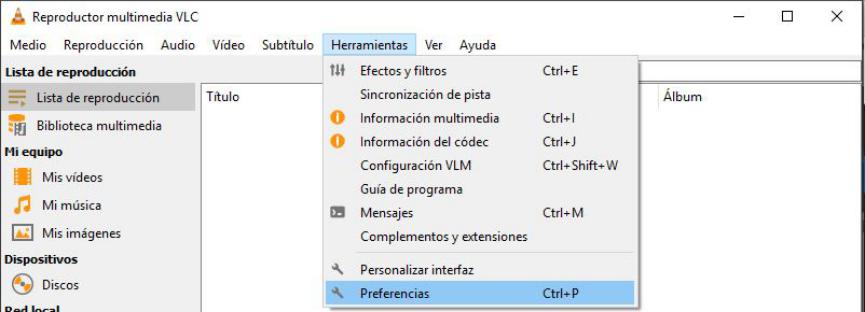

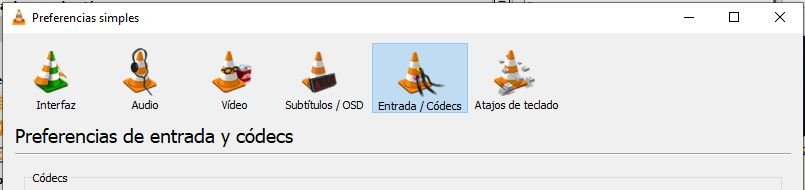
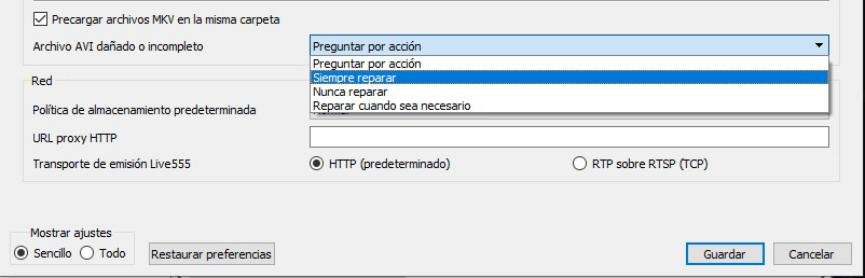


guauu… voy a probar ahora mismo. tengo un montón de videos que se dañaron cuando sauqe la microsd del celular. si los recupero les muestro en mis redes sociales. signamen si desean.
En realidad ya te sigo Ali. Quizá los puedas recuperar. Nos avisas para ver el resultado y tus videos. Gracias como siempre por comentar.
Ahora ya tengo una opción para reparar algunos. Tengo una gran cantidad de videos que no se reproducen por un error de sector. veamos si funciona. les avisare.
Nos comentas. Por ahora no tengo videos dañados porque los borré todos. Sería gran aporte que nos digas si te funcionó o no. Gracias a ti.
Tengo entendido que esa función en VLC hace lo mismo que GOM Player. Es decir, que solo reproduce lo que está bueno y lo demás lo descarta. En todo caso, buen aporte. Gracias. Lo probaré y les aviso.
Puede ser. GOM Player es una buena opción para reproducir todo tipo de videos y su característica más importante está en que reproduce aquellos que están dañados y solo hasta la parte que está buena. Acá… teóricamente repararía todo el video y lo reproduciría. Nos avisas como te va. Gracias por visitar el blog.